Venta adicional posterior a la compra | Configurar la función
La activación de la función de venta adicional posterior a la compra le permitirá aumentar el valor medio de los pedidos sin interrumpir el proceso de compra. Estos son los sencillos pasos de activación.
Establecer el flujo de ventas posteriores a la compra
- Asegúrese de que ha aceptado los permisos más recientes de la tienda. Si ves un banner amarillo en la configuración de tu tienda Shopify, haz clic en Conectar y concede el acceso que falta en la página de Shopify que aparece.

- A continuación, en las integraciones de su tienda, sección Upsell, haga clic en él:
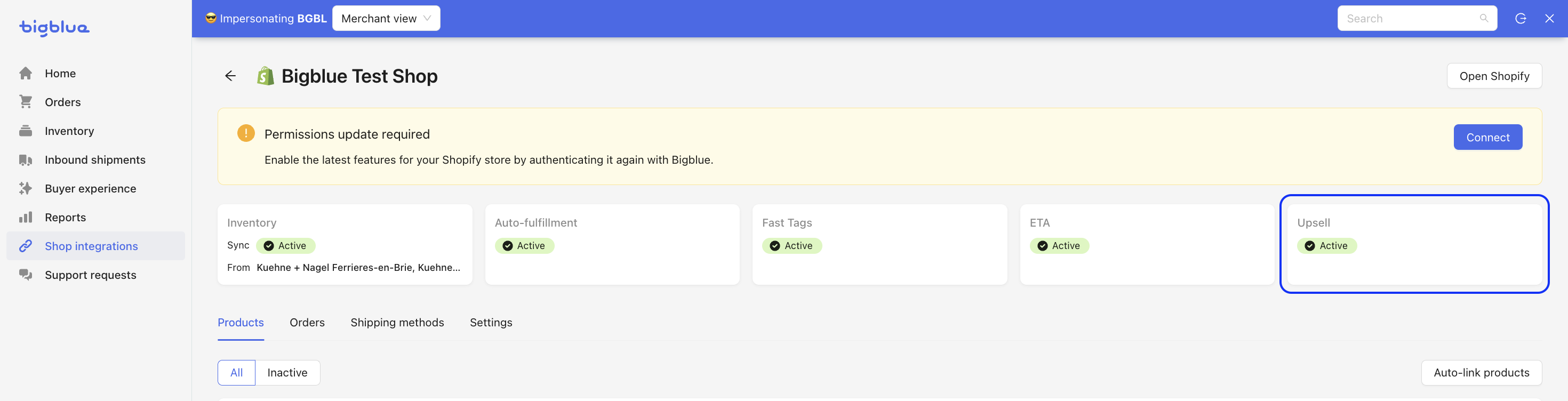
Esta es su casa para seguir sus upsells post-compra.
- En la pestaña "Upsell", podrás crear y ordenar embudos.
- En la pestaña "Pedidos", puede examinar los pedidos a los que se ha dirigido el flujo de ventas adicionales y ver cuáles han dado lugar a ventas adicionales con éxito.
Haga clic en "Crear embudo" para crear su primera oferta.
Todo lo que tiene que hacer es configurar su flujo como desee.

a. Elija un nombre que describa claramente la oferta, facilitando su identificación en la lista.
b. Defina las condiciones para que se aplique su flujo
- Esto podría incluir: todos los pedidos, pedidos con etiquetas específicas y/o productos específicos.
- Puede utilizar el campo Y/O para combinar una condición en las etiquetas del pedido y en los productos del pedido.
c. Establezca la oferta: qué producto sugerirá a sus clientes.
Seleccione el producto o productos de su elección y el porcentaje de descuento (%)
Para los productos de Shopify que tienen tanto valores de precio como valores de comparación de precio, el porcentaje de descuento se aplicará al valor de comparación de precio.
💡 Consejo
- Aunque el número de productos no está limitado, recomendamos encarecidamente seleccionar entre 1 y 4 productos.
- Los descuentos del 20% o más convierten mejor que los descuentos más bajos.
- Para el upselling, aconsejamos elegir productos asequibles. Nuestros datos muestran que los productos de upselling con un precio de 30 € o más tienden a funcionar peor que los más asequibles.
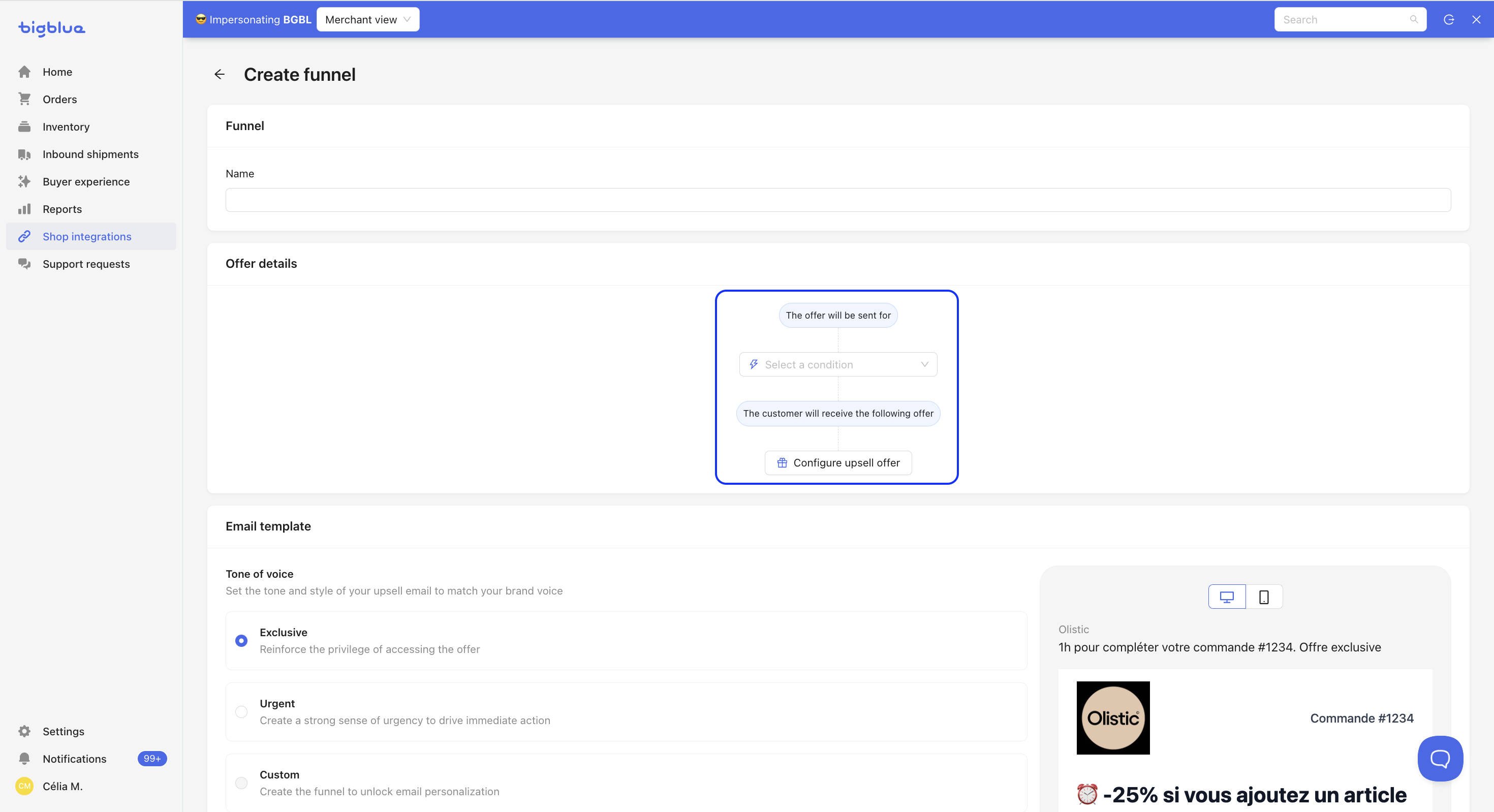
d. Elija la plantilla de correo electrónico. Puede seleccionar entre 2 plantillas listas para usar o escribir su propio correo electrónico:
- Exclusividad: Presente una oferta privilegiada a sus clientes, haciéndoles sentir especiales.
- Urgente: Cree una sensación de urgencia para provocar la acción inmediata de sus clientes.
- A medida: Puede personalizar totalmente el contenido del correo electrónico
- También puede añadir variables (como el nombre del cliente, etc.).
- Nota: al utilizar la plantilla "Personalizada", todos los correos electrónicos de upsell se enviarán en este mismo idioma. Las traducciones estarán disponibles en breve.
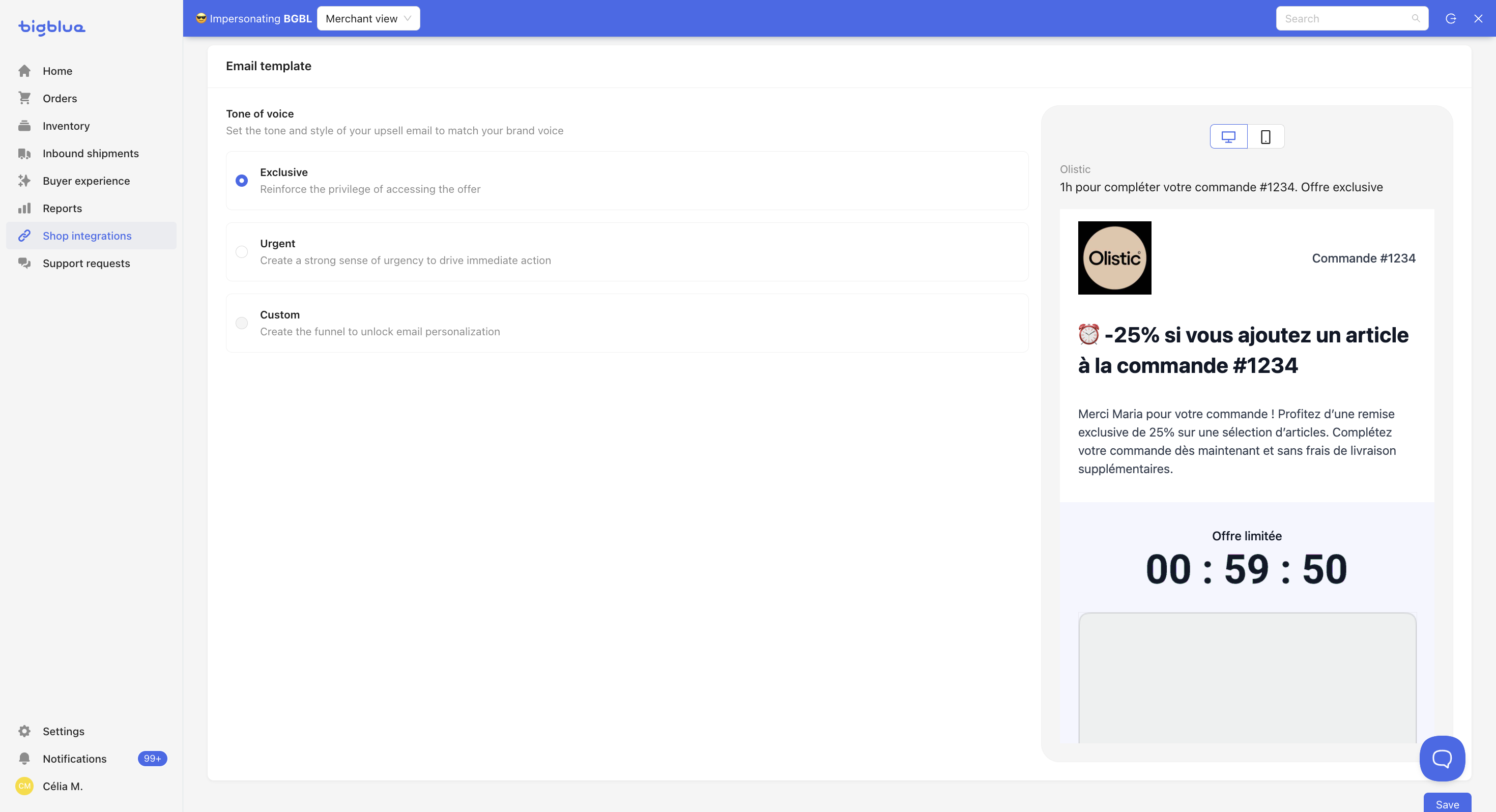
e. No olvide pulsar "Guardar" en la página de su embudo.
f. Luego, cuando tu embudo esté listo, sólo tienes que activarlo
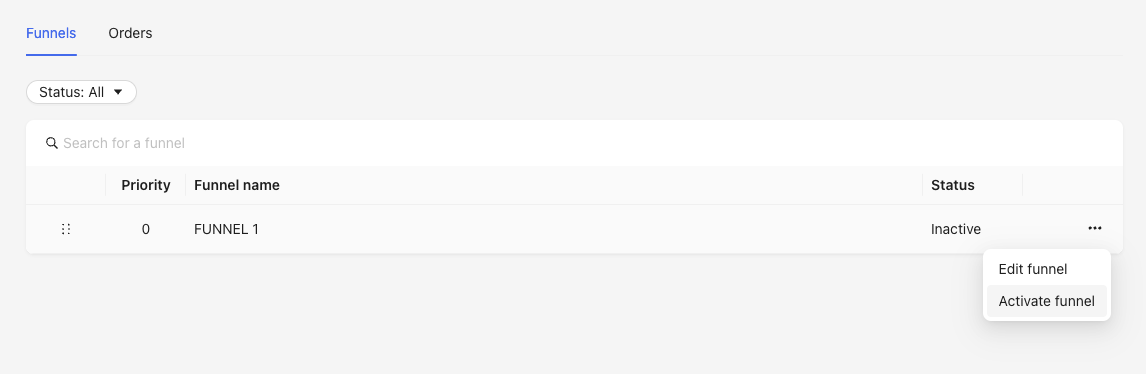
Nota: después de haber creado varios embudos, puede ordenarlos. El primer embudo que coincida con el pedido (con las condiciones del embudo) será el que se envíe al cliente.
PREGUNTAS Y RESPUESTAS
¿Qué ofertas pueden crearse?
Tiene total flexibilidad para diseñar el flujo según sus preferencias. Las posibilidades son infinitas y configurarlas es muy sencillo. A continuación le mostramos algunos ejemplos:
| Caso práctico | Flujo |
|---|---|
Relacionados/complementarios Sugerir productos sustitutivos o complementarios de la compra original. |
Estado: 1. Pedidos con productos específicos - Producto: Loción corporal Vainilla Oferta: 2. Producto: Crema de manos Vainilla - 30% de descuento |
Producto específico para impulsar en un mercado o clientes VIP Ofrecer un producto y un descuento a clientes específicos |
Estado: 1. Pedidos con etiquetas específicas - Etiquetas: "MercadoA", "VIP" Oferta: 2. Producto: Bolso nuevo - 25% de descuento |